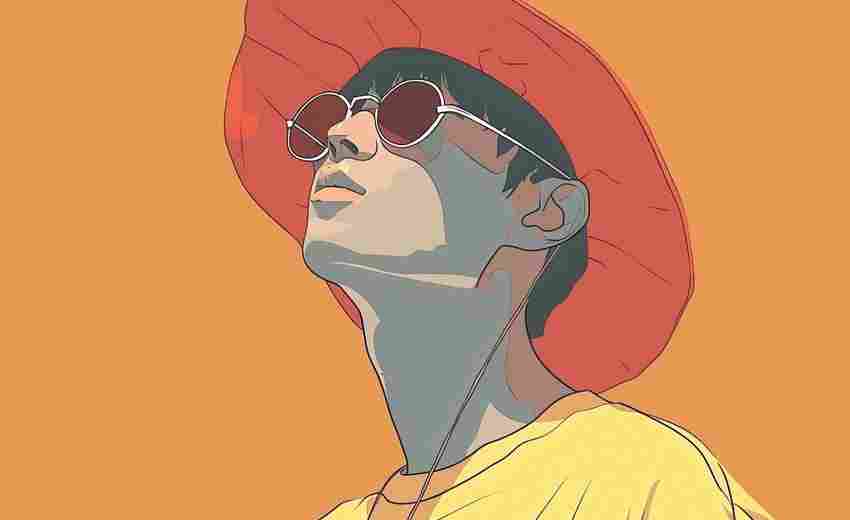如何通过电子邮件客户端恢复删除邮件
1. 检查“已删除邮件”文件夹:大多数电子邮件客户端(如Outlook、Gmail等)都有一个“已删除邮件”或“垃圾箱”文件夹,删除的邮件通常会暂时保存在此处。用户可以在该文件夹中查找并恢复误删的邮件。例如,在Outlook中,可以通过打开“已删除邮件”文件夹,选择需要恢复的邮件,然后点击“还原”按钮来恢复邮件。
2. 使用客户端内置恢复功能:一些电子邮件客户端提供了内置的恢复功能。例如,在Outlook中,可以通过右键点击“已删除邮件”文件夹,选择“恢复删除的电子邮件”选项来恢复邮件。如果邮件是从服务器上删除的,还可以通过Outlook的“从服务器恢复已删除项目”功能来恢复。
3. 使用数据恢复软件:如果邮件已经被彻底删除且无法通过客户端恢复,可以尝试使用专业的数据恢复软件。例如,EasyRecovery是一款常用的电子邮件数据恢复工具,支持从本地PST或OST文件中恢复已删除的邮件。
4. 联系客服或管理员:对于一些企业邮箱或特定服务(如网易企业邮箱),用户可以联系客服或管理员寻求帮助。管理员可以通过后台管理系统恢复误删的邮件。
5. 备份与恢复:定期备份邮件是预防邮件丢失的重要措施。如果邮件丢失,可以通过备份文件进行恢复。例如,在Outlook中,可以通过导入备份文件的方式恢复邮件。
6. 管理员介入:在某些情况下,管理员可以通过Exchange管理中心(EAC)或PowerShell命令来恢复超出用户自行恢复范围的邮件。
需要注意的是,不同邮箱服务和客户端的恢复方法可能有所不同,具体操作步骤应根据所使用的电子邮件客户端进行调整。为了避免邮件丢失,建议用户定期备份重要邮件,并谨慎操作以避免误删。
在Gmail中恢复已删除的邮件可以通过以下几种方法实现:
1. 从“已删除邮件”文件夹中恢复:
登录你的Gmail账户。
在左侧导航栏中,找到并点击“已删除邮件”文件夹。
在“已删除邮件”文件夹中,你将看到所有已删除的邮件。
找到你需要恢复的邮件,选中它们,然后点击页面上方的“移动到”按钮。
在弹出的菜单中,选择将邮件移动到你希望的文件夹或标签。
2. 使用搜索功能恢复已删除的邮件:
登录你的Gmail账户。
在邮件列表的上方,你将看到一个搜索栏。
点击搜索栏,在其中输入你记得的邮件的关键词、发件人、收件人等信息。
点击搜索按钮,系统将根据你提供的信息搜索你的邮件。
如果要求中包含你需要的邮件,你可以将其移动到你希望的文件夹或标签。
3. 使用Gmail邮件恢复工具:
如果在“垃圾箱”中找不到已删除的Gmail邮件,或者你已清空“垃圾箱”,可以尝试使用Gmail邮件恢复工具。
访问Gmail邮件恢复工具的链接:[) 。
根据页面的指示,填写相关信息,包括账户名、密码和恢复日期等。
点击“继续”按钮,系统将进行邮件恢复的尝试。
根据系统提示,完成后续的操作步骤。
4. 使用专业恢复软件:
如果以上方法都无法找回被误删的邮件,可以使用专业恢复软件,如Apeaksoft数据恢复或Tenorshare 4DDiG。
这些软件可以帮助你从Gmail的垃圾箱中恢复被完全删除的邮件。
下载并安装软件后,按照软件的指示进行扫描和恢复操作。
5. 联系Gmail支持团队:
如果所有方法都无效,可以联系Gmail支持团队请求帮助。
访问Gmail支持页面,输入必要的信息,如电子邮件地址、电话号码和最后记住的密码,然后输入密码完成身份验证。
通过以上方法,你应该能够有效地找回Gmail邮箱中已删除的重要邮件。
Outlook客户端内置恢复功能的详细操作步骤是什么?
Outlook客户端内置恢复功能的详细操作步骤如下:
1. 打开Outlook:
进入您的Outlook账户,并在左侧文件夹栏中找到“已删除邮件”或“回收站”文件夹。
2. 查找邮件:
在该文件夹中查找您误删的邮件。
您可以通过搜索栏输入相关的关键词、发件人、日期等信息,快速定位邮件。
3. 恢复邮件:
一旦找到目标邮件,右键单击并选择“移到收件箱”或“恢复”,邮件将重新回到您的收件箱或指定文件夹。
4. 使用“恢复可恢复的项目”功能(适用于彻底删除的情况):
在Outlook中,选择“已删除邮件”文件夹。
在邮件列表的顶部,选择恢复从此文件夹中删除的项目。
选择要恢复的项目,然后选择“还原”。
5. 检查存档文件是否损坏(适用于存档邮件的恢复):
使用Outlook内置的“数据文件管理”工具检查存档文件。
如果Outlook能够识别并列出存档邮件,那么文件是完好的;否则,可能需要使用第三方工具进行修复。
6. 导入存档文件:
在“数据文件”窗口中,选中刚添加的存档.pst文件,点击“设为默认”。
关闭并重新打开Outlook,存档邮件应出现在“存档”文件夹或您指定的存档位置。
7. 如果无法导入,使用备份或恢复工具:
如果存档文件损坏,可以尝试使用Outlook的“修复工具”(Scanpst.exe ),该工具位于Outlook安装目录下的Support文件夹。
如果修复不成功,可能需要借助第三方恢复工具,如EaseUS Data Recovery Wizard等。
通过以上步骤,您可以有效地利用Outlook客户端的内置恢复功能来恢复已删除的邮件。
使用EasyRecovery软件恢复电子邮件的具体流程和效果评估。
使用EasyRecovery软件恢复电子邮件的具体流程和效果评估如下:
具体流程
1. 下载与安装:
在EasyRecovery中文官网下载并安装软件。
2. 选择恢复内容:
打开软件后,选择“电子邮件”文件类型。
3. 确定文件位置:
确定被删除文件之前所在的位置。如果是自主设置下载,则直接恢复;如果是系统默认下载,则需查找文件夹位置。
选择扫描位置,可直接粘贴路径或从文件位置下拉框中选择。

4. 扫描文件:
单击“扫描”,软件将进行快速扫描,若未发现数据,将自动进入深度扫描。
扫描过程中可预览已扫描文件,但会影响扫描速度。
5. 选择并恢复文件:
在扫描结果中找到待恢复数据,选中后单击“恢复”。
选择恢复文件的位置,避免将文件放回原位置。
效果评估
1. 操作简便:
EasyRecovery的操作流程简单明了,适合不同电脑水平的使用者。
软件允许用户自主选择扫描位置,缩小扫描范围,提高恢复效率。
2. 高效恢复:
EasyRecovery能够快速扫描和深度扫描,恢复大量文件。
即使永久清除的邮件也有较高的恢复可能性。
3. 安全性与可靠性:
软件提供了专门的电子邮件数据恢复通道,确保信息的安全性。
支持多种存储设备的数据恢复,包括U盘、移动硬盘、内存卡等。
4. 适用范围广:
软件不仅适用于Windows系统,也支持Mac系统。
支持海量格式和不同储存设备的文件恢复。
EasyRecovery是一款功能强大、操作简便、安全可靠的数据恢复软件。通过简单的五个步骤,用户可以轻松恢复丢失的电子邮件数据。
网易企业邮箱客服或管理员如何帮助恢复误删的邮件?
网易企业邮箱客服或管理员可以通过以下步骤帮助用户恢复误删的邮件:
1. 登录网页端邮箱:用户需要首先登录到网易企业邮箱的网页端,进入邮件恢复界面。
2. 开通邮件恢复功能:如果邮件已经彻底删除,用户需要确保邮件恢复功能已经开通。如果未开通,可以通过点击“开通”按钮进行开启。
3. 获取验证码:在恢复邮件时,用户需要绑定手机号并输入手机验证码,以确保操作的安全性。
4. 选择需要恢复的邮件:在邮件恢复界面中,用户可以选择需要恢复的邮件,并选择恢复到某个文件夹。
5. 恢复时间限制:需要注意的是,彻底删除的邮件恢复时间限制因版本不同而有所差异。例如,商务版用户可以在7天内恢复,旗舰版用户可以在30天内恢复,尊享版用户可以在180天内恢复。
6. 自动转发和备份:如果设置了自动转发且不在本邮箱保留备份的邮件将无法被恢复。
7. 付费服务:对于超过恢复期限的邮件,用户可能需要支付费用才能进行恢复。某些高级功能和服务可能需要成为会员才能使用。
8. 联系客服:如果用户在操作过程中遇到问题,可以联系网易企业邮箱的客服人员进行咨询和帮助。
Exchange管理中心(EAC)或PowerShell命令恢复邮件的详细指南。
以下是使用Exchange管理中心(EAC)或PowerShell命令恢复邮件的详细指南:
使用Exchange管理中心(EAC)恢复邮件
1. 访问EAC:
登录到Exchange管理中心(EAC)。
导航到“收件人”>“邮箱”。
2. 选择邮箱:
在邮箱列表中,找到需要恢复邮件的用户邮箱。
点击邮箱名称,进入邮箱详细信息页面。
3. 使用筛选器查找邮件:
在邮箱详细信息页面中,使用筛选器查找需要恢复的邮件。
筛选条件可以包括日期、发件人、主题等。
4. 恢复邮件:
找到需要恢复的邮件后,选择该邮件。
点击“恢复”按钮,将邮件恢复到用户的收件箱或指定文件夹。
5. 验证恢复:
恢复完成后,检查用户的收件箱或指定文件夹,确认邮件已成功恢复。
使用PowerShell命令恢复邮件
1. 连接到Exchange Online:
打开PowerShell,运行以下命令连接到Exchange Online:
```powershell
Connect-ExchangeOnline -UserPrincipalName
```
2. 搜索可恢复的项目:
使用`Get-RecoverableItems` cmdlet搜索可恢复的项目。例如:
```powershell
$items = Get-RecoverableItems -Identity <用户邮箱> -ResultSize Unlimited
```
3. 恢复邮件:
使用`Restore-RecoverableItems` cmdlet恢复邮件。例如:
```powershell
Restore-RecoverableItems -Identity $items[0].Identity -TargetMailbox <目标邮箱>
```
如果需要从CSV文件中恢复邮件,可以使用以下命令:
```powershell
Import-CSV -Path "C:path
ocsvfile.csv " | Restore-RecoverableItems -TargetMailbox <目标邮箱>
```
4. 验证恢复:
恢复完成后,检查目标邮箱,确认邮件已成功恢复。
注意事项
权限要求:管理员需要具备相应的权限才能执行这些操作。
保留期:只有在保留期内的邮件才能被恢复。如果邮件已清除且保留期过期,则无法恢复。
时间因素:恢复过程可能需要15-30分钟,具体时间取决于项目数量和复杂度。
上一篇:如何通过用户行为分析调整投放时间 下一篇:如何通过电脑下载图片到手机SD卡